Maak een e-mailhandtekening die automatisch aan het einde van uw berichten wordt weergegeven of kan worden toegevoegd aan afzonderlijke berichten.
instructies
In een nieuw berichtvenster:
1. Klik op het tabblad Bericht boven aan het nieuwe bericht. Selecteer de handtekening vervolgkeuzelijst en selecteer handtekeningen…

Fig 1. Locatie van de Ondertekeningsoptie
Toon een grotere versie
2., Klik in het venster Signatures en stationaire op de knop Nieuw en typ een handtekeningnaam voor de handtekening die u gaat aanmaken, d.w.z. werkhandtekening
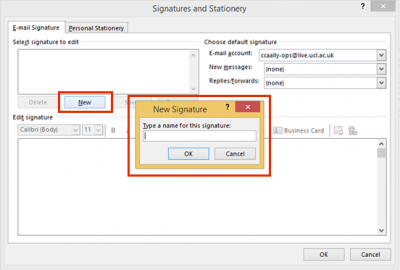
Fig 2. Nieuw Handtekeningvak
Toon een grotere versie
3. De handtekening sjabloon moet nu worden gemaakt. Vul uw handtekening gegevens in het veld open tekst onder in het venster. Zodra u uw handtekening hebt voltooid, klikt u op OK.

Fig 3., Voorbeeld van een ondertekening
Toon een grotere versie
4. Uw handtekening sjabloon moet nu worden opgeslagen en u kunt nu uw handtekening toevoegen aan berichten door dit te selecteren in de vervolgkeuzelijst handtekening.

Fig 4., Illustreren hoe u uw handtekening toevoegt aan een bericht
Toon een grotere versie
gerelateerde hulplijnen en andere info:
- Verwijder berichten
- voeg een bijlage
- Maak een berichtregel
- Toon/verberg bcc-veld
- Verstuur e-mail in HTML of platte tekst
- zoek naar berichten
Help en ondersteuning
- neem contact op met de IT-diensten.